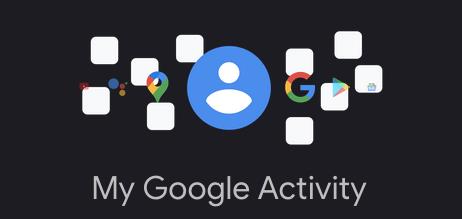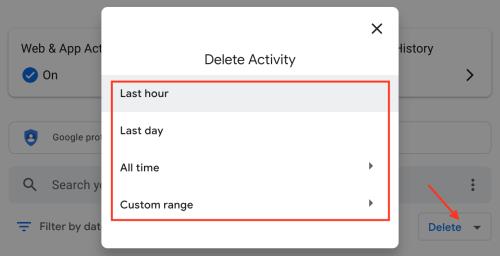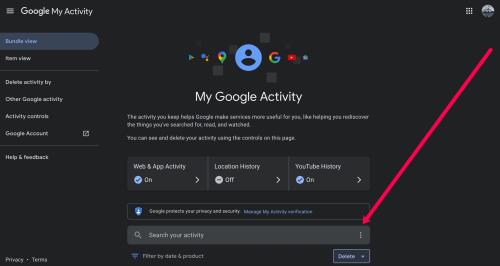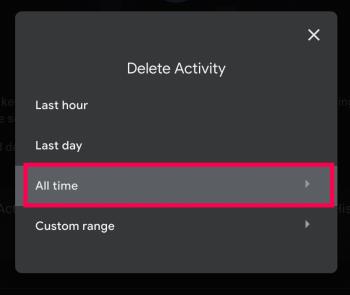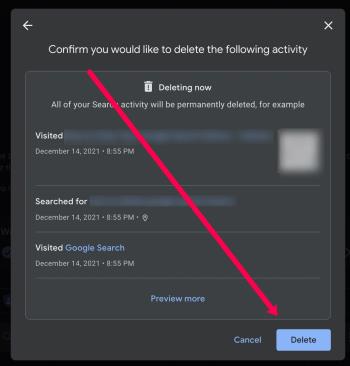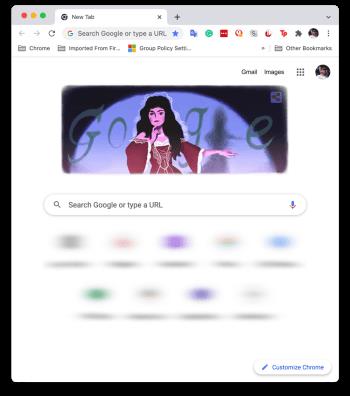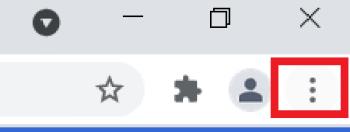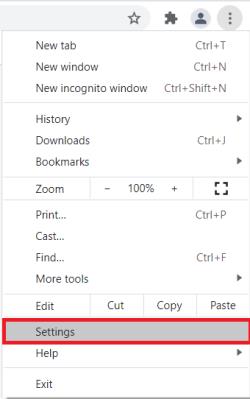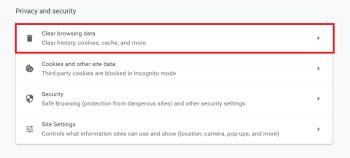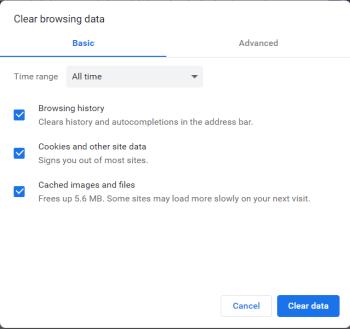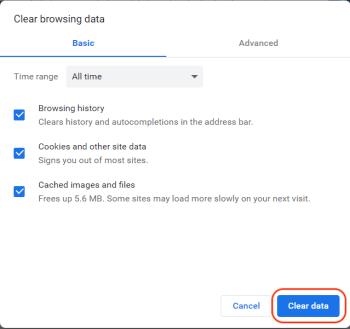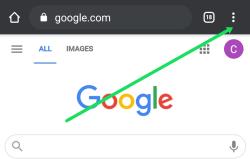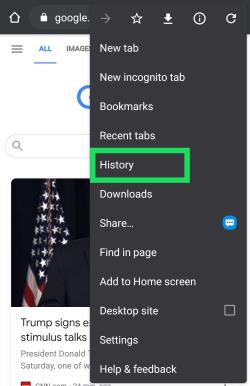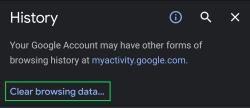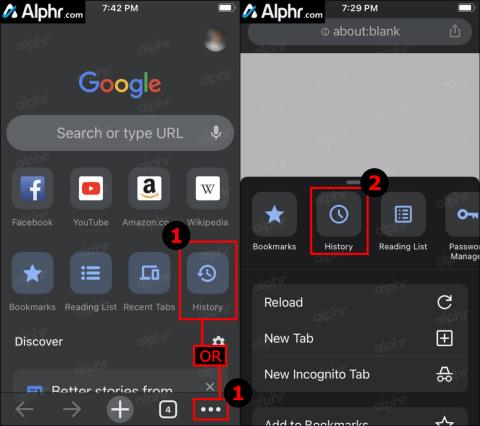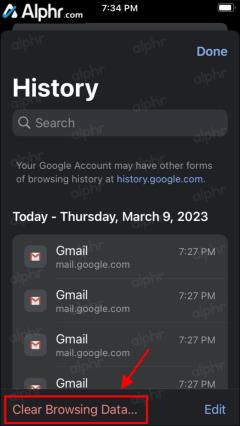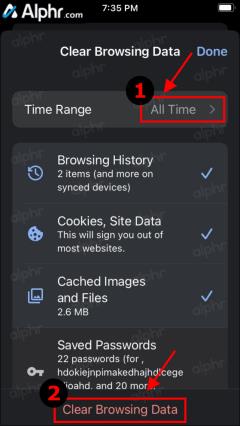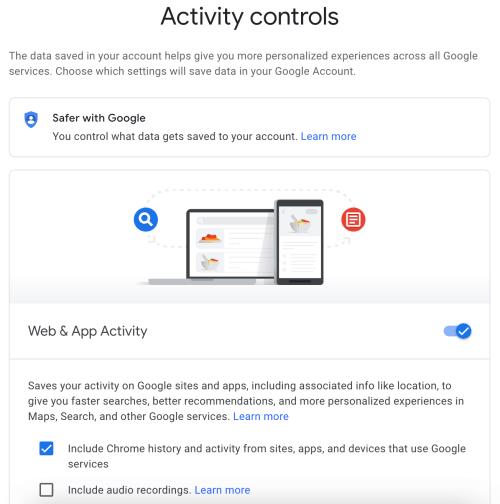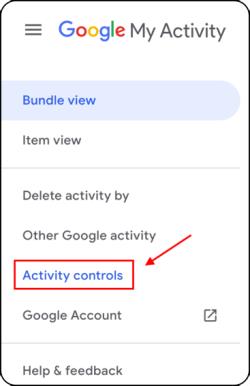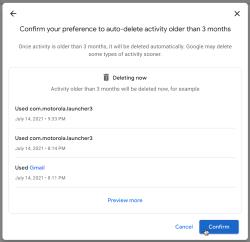Odkazy na zariadenia
Aj keď nevlastníte telefón s Androidom, pravdepodobne denne využívate tri alebo štyri služby Google, takže spoločnosť o vás veľa vie. Vaše zozbierané informácie môžu zahŕňať vaše zvyky pri dochádzaní do práce a nakupovanie, aj keď ste službu používali offline.

Táto databáza ochrany osobných údajov neznamená, že sa vás Google pokúša prenasledovať osobne, keďže informácie sú uložené anonymne, ale sú k vám pripojené. Tento proces umožňuje inzerentom lepšie porozumieť demografickým údajom a určiť vaše záujmy na zacielenie reklám.
Ak ste si prezerali niečo, čo by ste nemali, robíte veci kvôli práci alebo nechcete, aby stránky extrahovali vaše súkromné informácie, existujú spôsoby, ako odstrániť históriu Google uloženú vo vašich zariadeniach.
Použite webový prehliadač na odstránenie histórie vyhľadávania Google v MyActivity
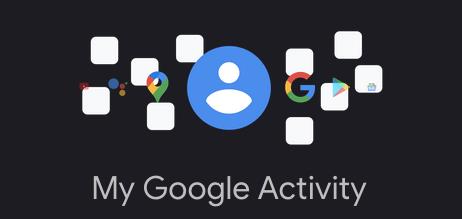
Upozorňujeme, že odstránením histórie vyhľadávania ju odstránite aj z účtu Google, a to nielen pre konkrétne zariadenia. Preto vymazaním akejkoľvek histórie ju vymažete zo všetkých zariadení.
Ak chcete odstrániť históriu Google pomocou zariadenia iPhone, telefónu, tabletu, MacBooku, Chromebooku, stolného počítača alebo prenosného počítača, postupujte podľa nasledujúcich krokov.
- Prejdite pomocou prehliadača na stránku Moja aktivita .
- V tomto bode NEKLIKNITE NA ROZHOVOR ODSTRANIŤ . Táto akcia má časové filtre (iba pred pridaním ďalších filtrov, ako je čas alebo produkt), ale okamžite odstráni celú históriu Google (nielen Vyhľadávanie Google). Ak ste predtým pridali filtre, najskôr dostanete výzvu.
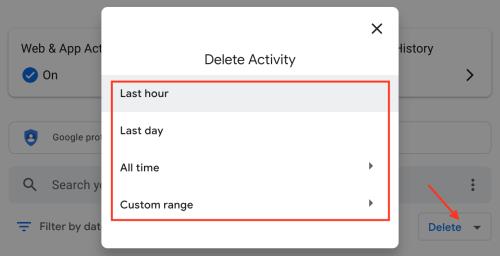
- Kliknite na zvislú elipsu (tri zvislé bodky) napravo od položky Hľadať svoju aktivitu .
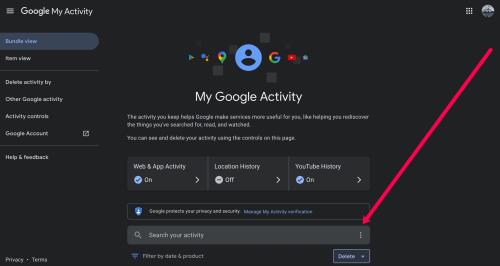
- Vyberte časový rámec histórie, ktorý chcete odstrániť. Pre tento článok sme vybrali možnosť Celé obdobie .
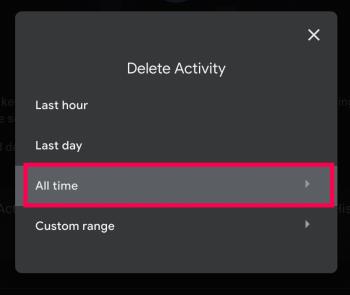
- Začiarknite políčko vedľa položky Hľadať a zrušte začiarknutie ostatných políčok, ak nechcete, aby sa odstránili iné údaje. Potom kliknite na tlačidlo Ďalej .
- Nakoniec skontrolujte webové stránky a vyberte možnosť Odstrániť .
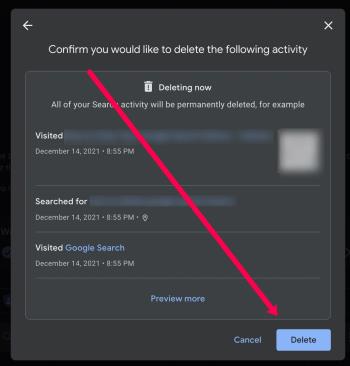
Ak chcete, vyššie uvedené kroky vám umožnia rýchlo odstrániť históriu vyhľadávania Google pomocou konkrétnych dátumov a kľúčových slov. Po dokončení vyššie uvedených krokov sa zo zariadení priradených k danému účtu odstráni celá história vyhľadávania Google.
Vymazať CELÚ históriu vyhľadávania Google úplne pomocou prehliadača Chrome na počítači PC (Windows, Mac, Linux alebo Chromebook)
Ak chcete rýchly a jednoduchý spôsob hromadného odstránenia celej histórie vyhľadávania Google a voliteľne odstránenie celej histórie prehliadania, uložené heslá, vyrovnávaciu pamäť a súbory cookie v prehliadači Chrome, kroky uvedené nižšie pokrývajú všetko.
- Spustite prehliadač Chrome a prihláste sa do správneho účtu, ak ste tak ešte neurobili.
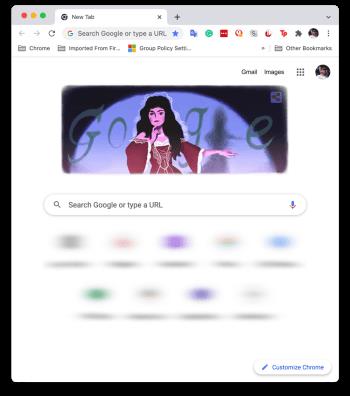
- Kliknutím na zvislú elipsu (tri zvislé bodky) v pravom hornom rohu prehliadača otvorte ponuku Chrome.
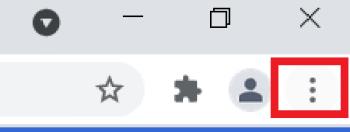
- Teraz vyberte Nastavenia z možností.
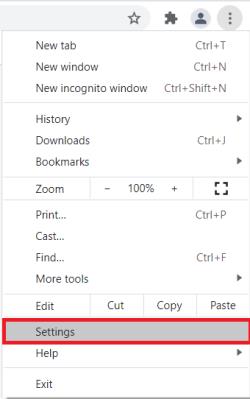
- Potom kliknite na položku Vymazať údaje prehliadania v časti Ochrana osobných údajov a zabezpečenie .
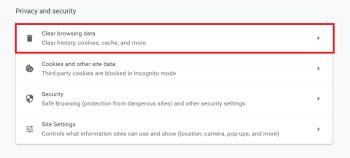
- Vyberte si medzi záložkou Základné alebo Rozšírené . Základné je spôsob, ako rýchlo vymazať históriu Google, zatiaľ čo rozšírené vám poskytujú väčšiu kontrolu nad jednotlivými prvkami, ako sú heslá.
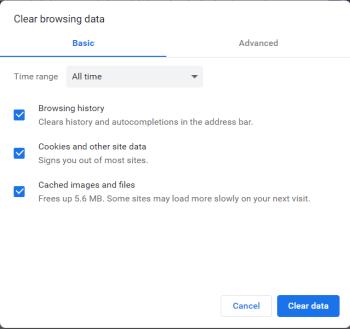
- Kliknutím na Vymazať údaje odstránite vybrané položky.
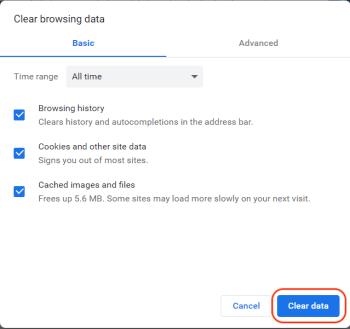
Vyššie uvedené kroky odstránia akúkoľvek históriu Google (vrátane histórie vyhľadávania), ktorú ste vybrali v krokoch vyššie.
Vymazať históriu Google v systéme Android
Na zariadení s Androidom otvorte Google Chrome a postupujte takto:
- Klepnite na zvislú elipsu (tri zvislé bodky) v pravom hornom rohu.
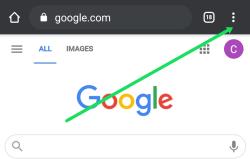
- Teraz vyberte položku História .
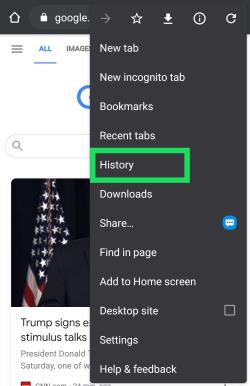
- Potom v novom okne vyberte možnosť Vymazať údaje prehliadania… .
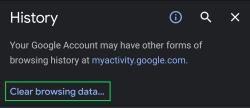
- Po dokončení potvrďte.
Poznámka : Svoje vyhľadávania môžete odstrániť aj klepnutím na X vedľa každej webovej stránky.
Po vykonaní vyššie uvedených krokov zmizne celá vaša história Google vrátane histórie vyhľadávania. Preto sa uistite, že ste všetky stránky, údaje a iné osobné informácie uložili inde.
Vymazať históriu Google na iPhone
Ak používate iPhone, otvorte históriu Google a vymažte históriu podľa týchto krokov:
- Spustite aplikáciu Chrome pre iOS .
- Klepnite na tlačidlo História na domovskej stránke, ak je viditeľné, alebo klepnite na vodorovnú elipsu (tri vodorovné bodky) v pravom dolnom rohu a na novej stránke vyberte položku História .
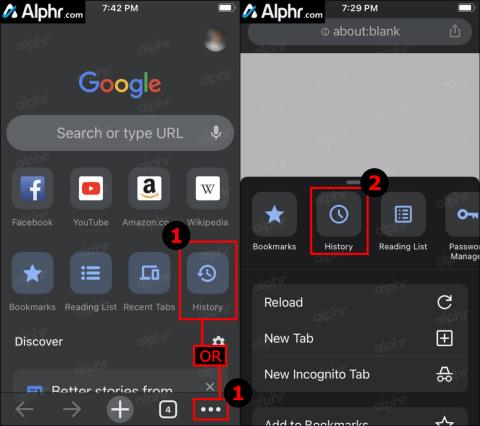
- Klepnite na položku Vymazať údaje prehliadania…
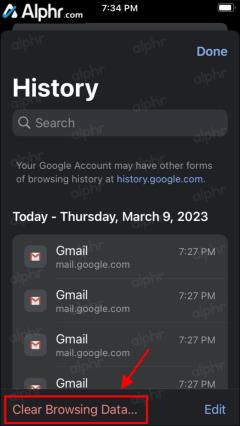
- Vyberte časový rozsah, potom zrušte začiarknutie všetkých údajov, ktoré chcete zachovať, ako sú súbory cookie , údaje lokality , obrázky vo vyrovnávacej pamäti atď., a potom vyberte možnosť Vymazať údaje prehliadania .
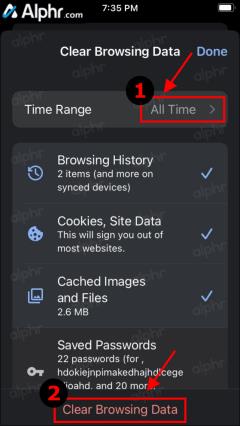
- Potvrďte akciu opätovným klepnutím na Vymazať údaje prehliadania .
Po dokončení vyššie uvedených krokov sa z vášho iPhone odstráni celá história prehliadania Chrome a akákoľvek iná história, ktorú ste vybrali, vrátane histórie vyhľadávania Google.
Nastavte automatické odstraňovanie údajov histórie Google
Google ponúka možnosť automatického výpisu údajov. Ak si chcete ponechať niektoré údaje, je najlepšie sa tejto funkcii vyhnúť. Ak však chcete automaticky odstrániť všetky údaje vyhľadávania Google, nastavte funkciu automatického odstraňovania podľa týchto krokov:
- Navštívte svoju stránku Moja aktivita na Googli a prihláste sa do správneho účtu.
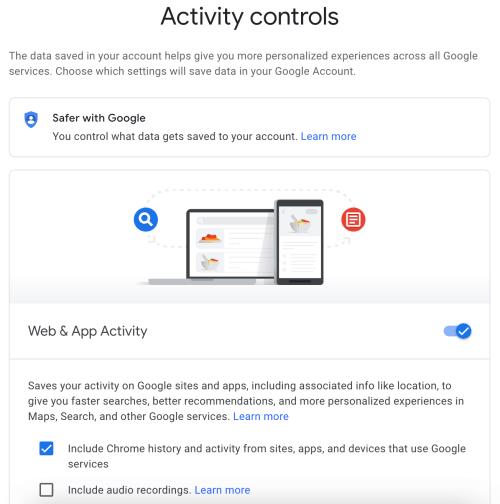
- V navigačnej ponuke vľavo kliknite na Riadenie aktivity .
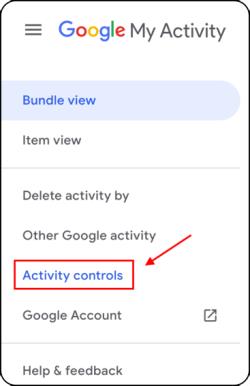
- Posuňte zobrazenie nadol a kliknite na Automatické odstraňovanie (vypnuté) .

- Kliknite na rozbaľovaciu ponuku Automatické odstraňovanie aktivity staršej ako a vyberte 3 mesiace , 18 mesiacov alebo 36 mesiacov , potom kliknite na „ Ďalej. “

- Potvrďte možnosť automatického odstraňovania aktivity kliknutím na Potvrdiť . Pamätajte, že náhľad histórie vašej aktivity je presne taký.
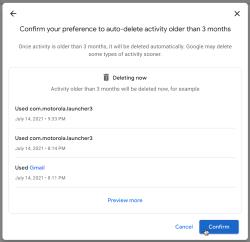
Po dokončení vyššie uvedených nastavení Google bežne automaticky odstráni vašu históriu vyhľadávania na základe vášho nastaveného trvania.
Časté otázky o odstraňovaní histórie Google
Chcem si uložiť svoje heslá, ale odstrániť všetko ostatné. Ako to môžem urobiť?
Ak odstraňujete všetky svoje údaje Google, je možné zrušiť výber možnosti v časti Vymazať údaje prehliadania na vymazanie hesiel. Ak však chcete väčšiu bezpečnosť, môžete použiť rozšírenie prehliadača, ako je napríklad Last Pass, na uloženie hesiel na bezpečnom mieste.
Podobne ako Google alebo Chrome, Last Pass dokáže automaticky vyplniť vaše heslá tým, že ich uloží.
Môžem natrvalo zrušiť svoj účet Google?
Áno. Ak ho už nemáte záujem používať, môžete svoj účet Google natrvalo odstrániť .
Ak navštívite webovú stránku účtu Google , môžete kliknúť na možnosť stiahnutia všetkých údajov a vymazania celého účtu Google a všetkého, čo s ním súvisí.
Pamätajte, že vykonaním tejto akcie úplne vymažete všetky informácie súvisiace so službou Google. Tento proces zahŕňa stratu všetkých dokumentov Google, e-mailov, kontaktov atď. Ak používate zariadenie so systémom Android, na prístup k mnohým funkciám a zálohovanie zariadenia si musíte vytvoriť alebo použiť iný účet Google.